准备一个空U盘,按如下步骤实现 Windows+Ubuntu 双系统,并升级至Ubuntu Pro。
一、Rufus创建Ubuntu启动盘
1、Ubuntu镜像下载
- 清华开源镜像站中下载Ubuntu24.04。
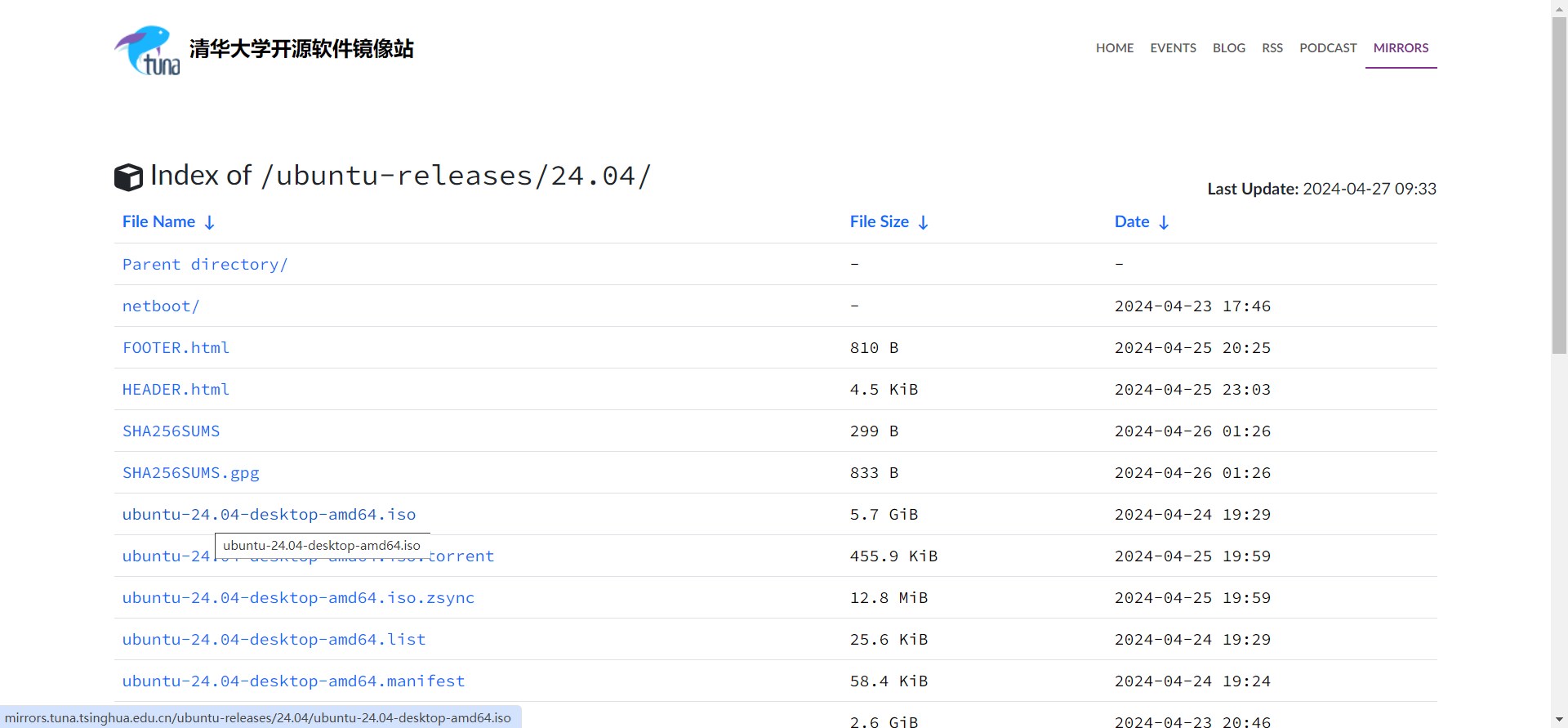
2、Rufus下载
- Rufus官网下载:根据电脑系统下载对应版本,我选择
便携版下载。
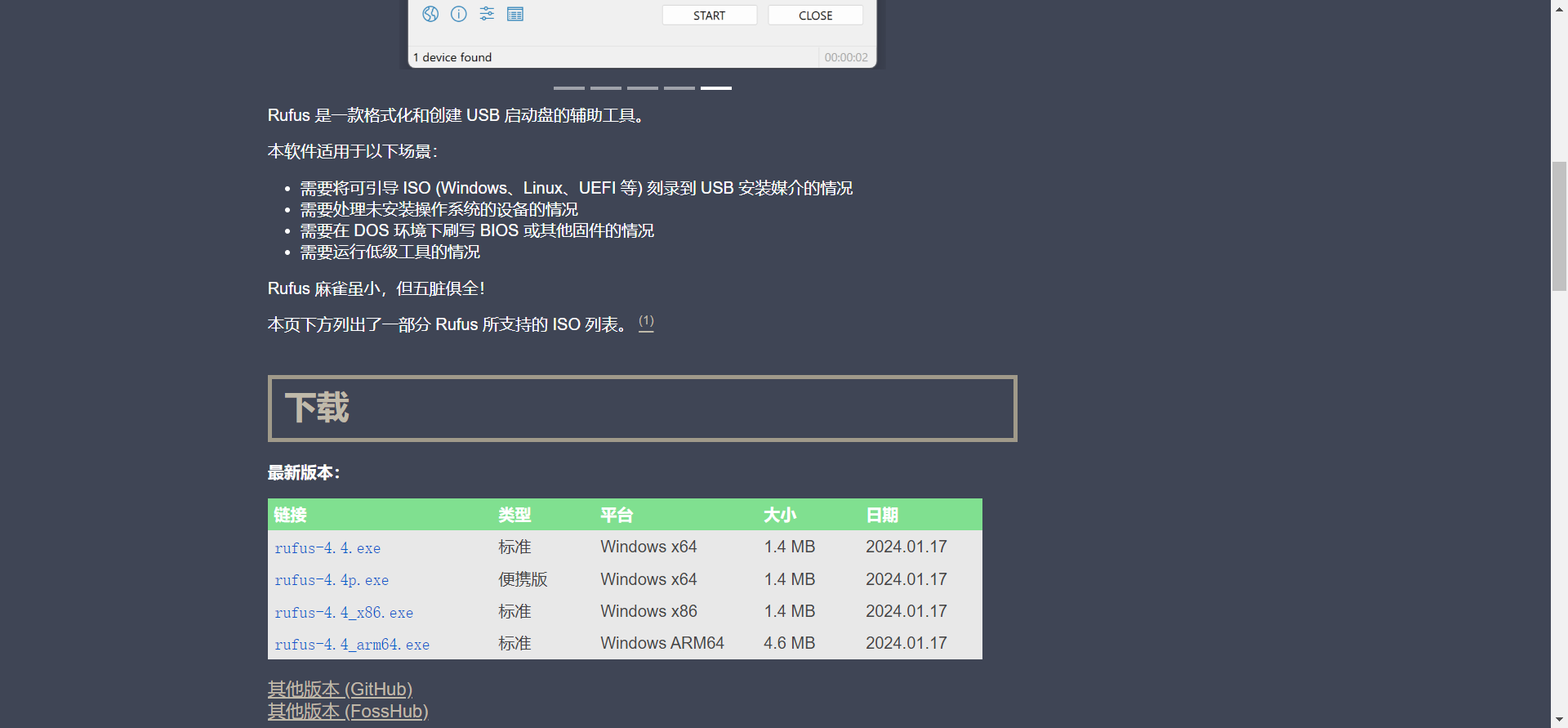
3、刻录U盘
- 打开Rufus:设置选项,刻录U盘。
引导类型选择:选择Ubuntu的iso文件。持久区分大小:存储一些可以在重新启动之间保留下来的文件和程序。我选择4G。 - 如果只是用来安装双系统,可以指定持久分区大小为0。- 如果需要创建持久化U盘,可以指定持久分区大小。- 作用:可以使得用户在使用USB 驱动器时,将数据保存到持久化分区中,以便在重启或切换计算机时可以保存数据。- 其它按如图默认即可。

- 格式化U盘:弹出警告,点击
确认清除U盘内容。

- 等待格式化、镜像复制。
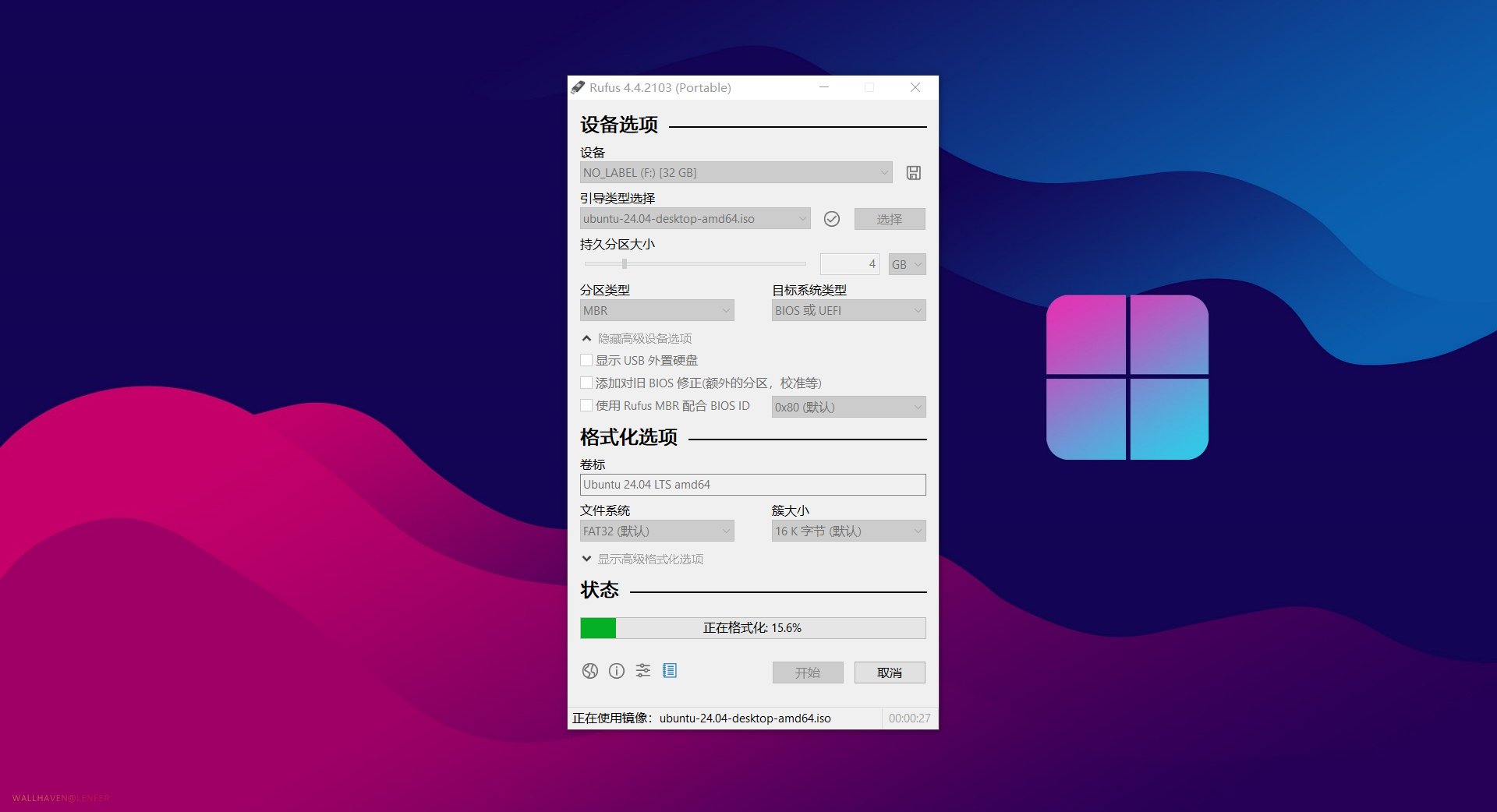
4、预留磁盘空间
给要安装的第二个系统 Ubuntu24.04 预留磁盘空间,推荐分出一个磁盘专门给 Ubuntu24.04
- 管理磁盘空间:
Win+X打开功能菜单,选择磁盘管理或按K键,进入磁盘关联页面。 - 留出空闲空间:可以通过压缩卷的方式,压缩部分空间至未分配区。- 按需分配磁盘大小:我选择磁盘1中的300G作为Ubuntu24.04 的磁盘空间。
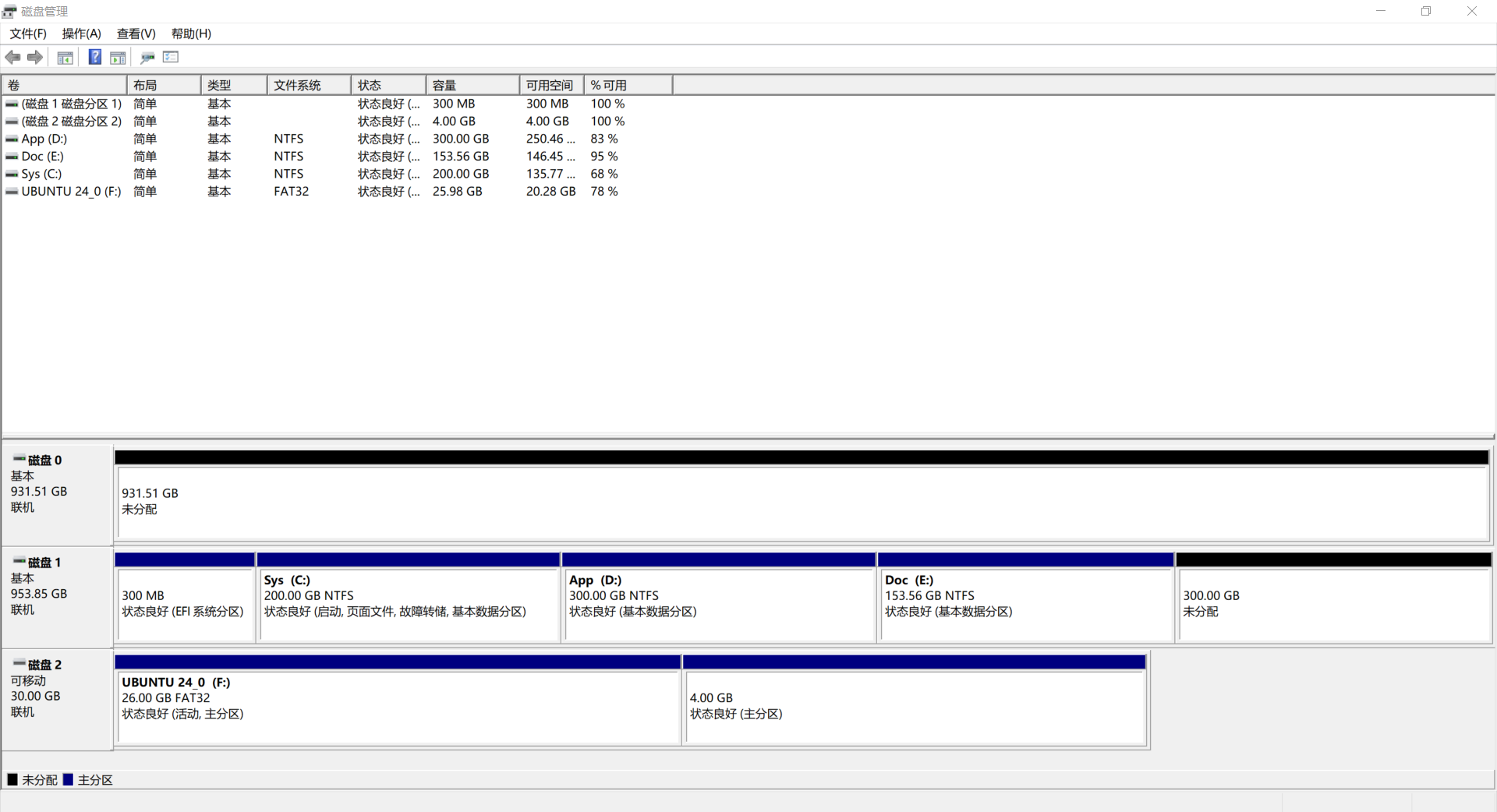
二、安装Ubuntu
1、设置开机U盘启动
- 插入U盘,关机重启,进入BIOS界面;点击
系统设置栏,展开启动选项。
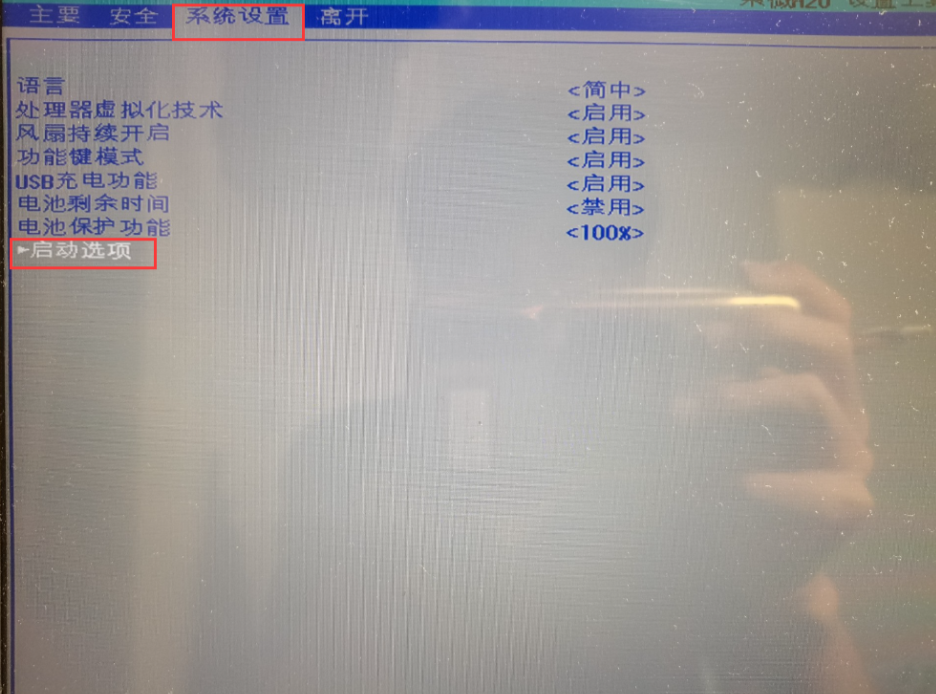
- 设置
U盘/USB硬盘为开机顺序第一位,并保存设置。

2、安装Ubuntu
- 开机时选择
Try or Install Ubuntu进入Ubuntu安装程序。
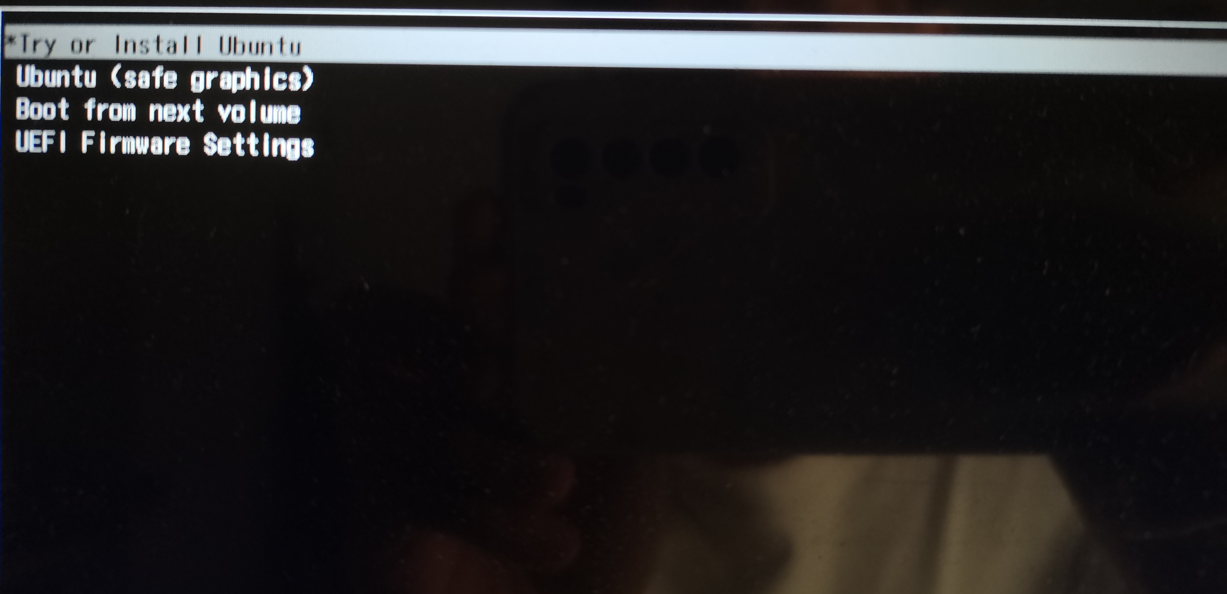
- 安装时首先会进入选择语言页面,选择你需要的系统语言。
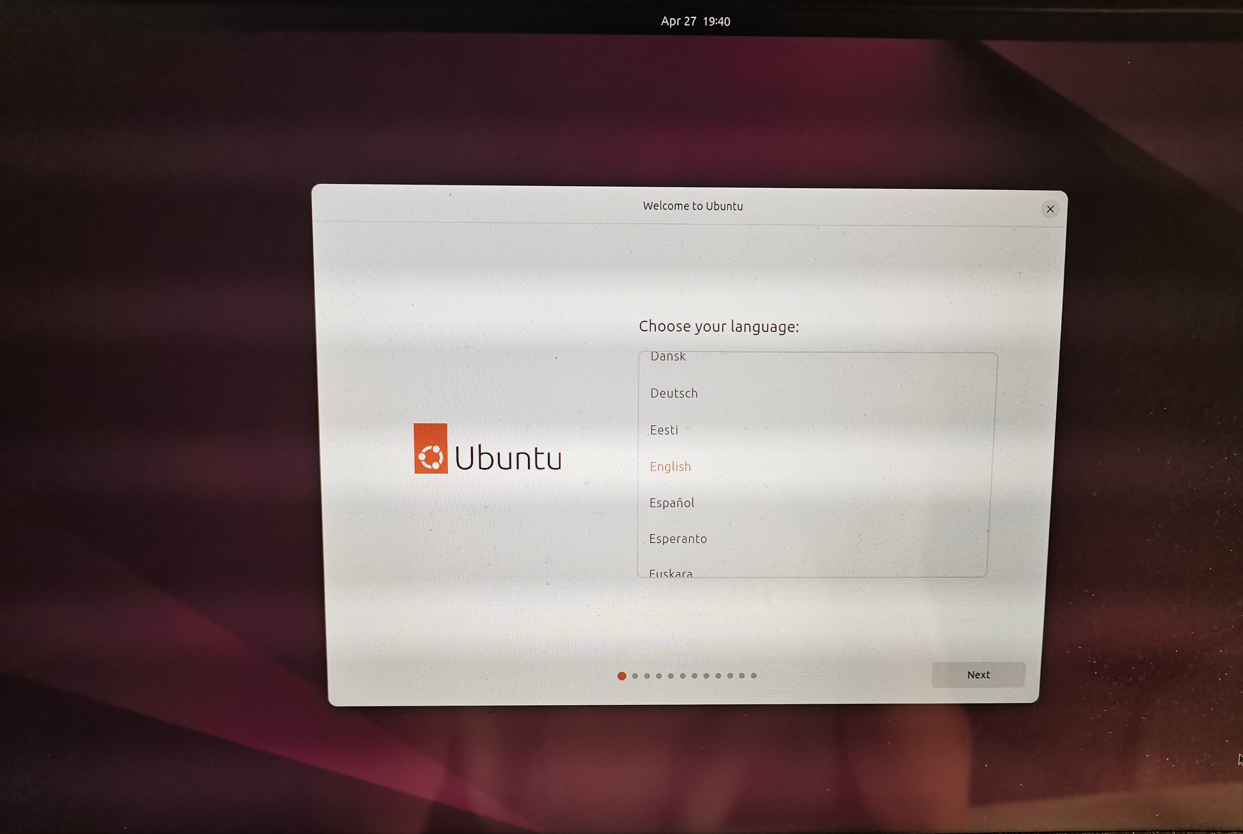
- 我选择中文(简体),点击
下一步。
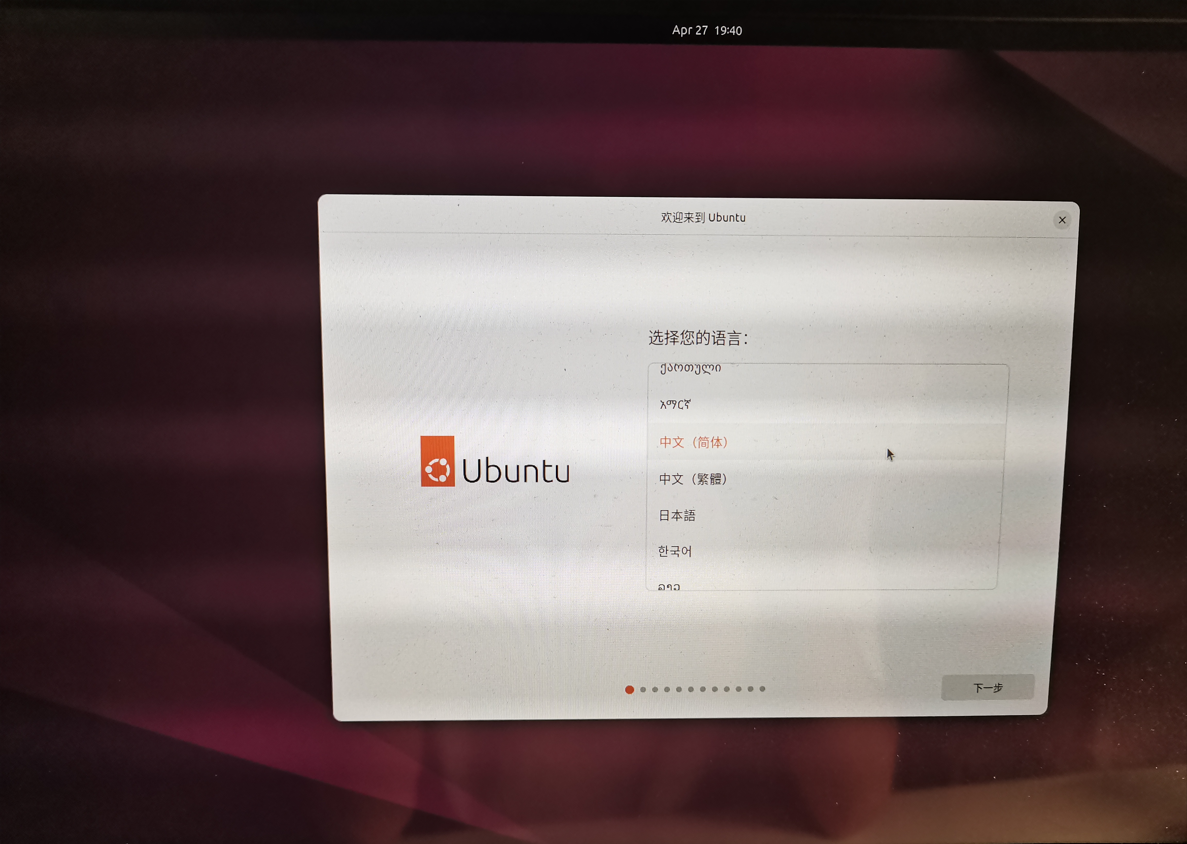
- 可访问性,保持默认,点击
下一步。
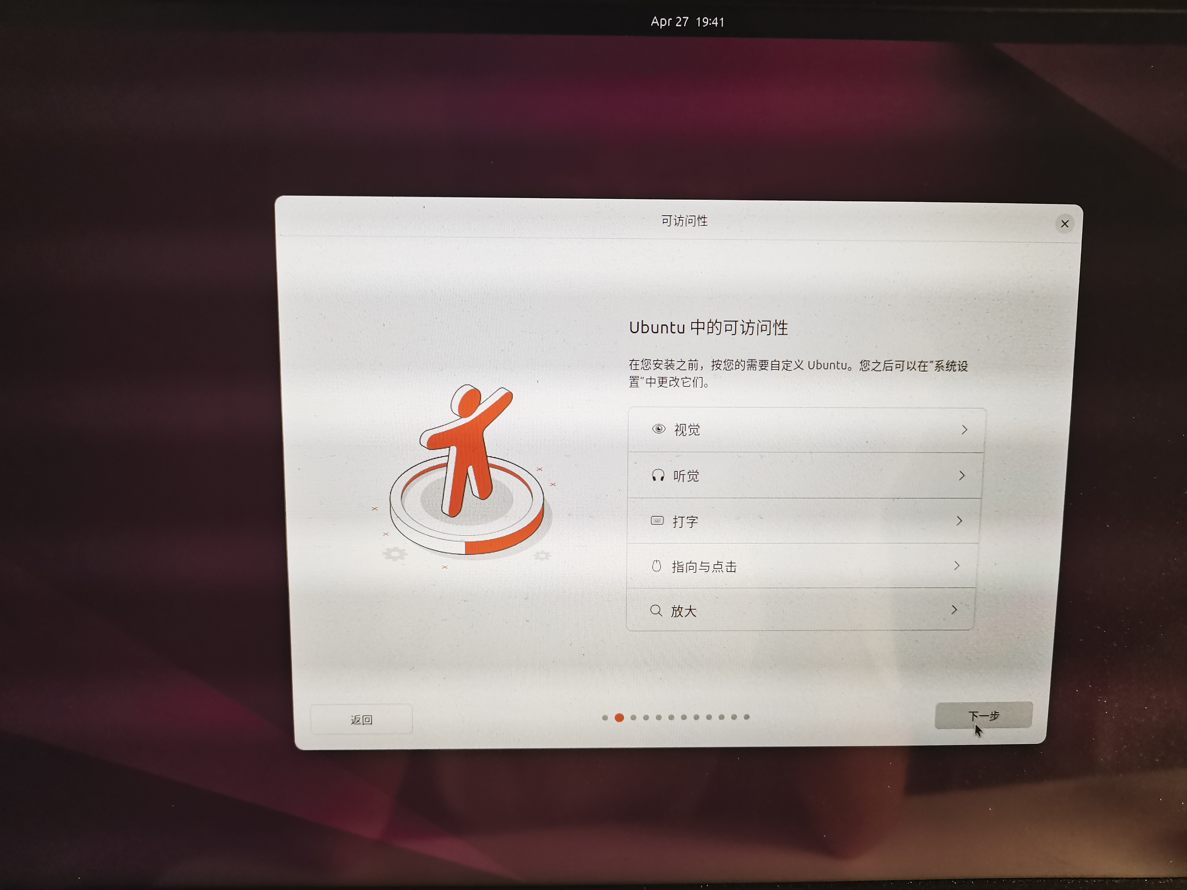
5.键盘布局:选择
汉语
,点击
下一步
。
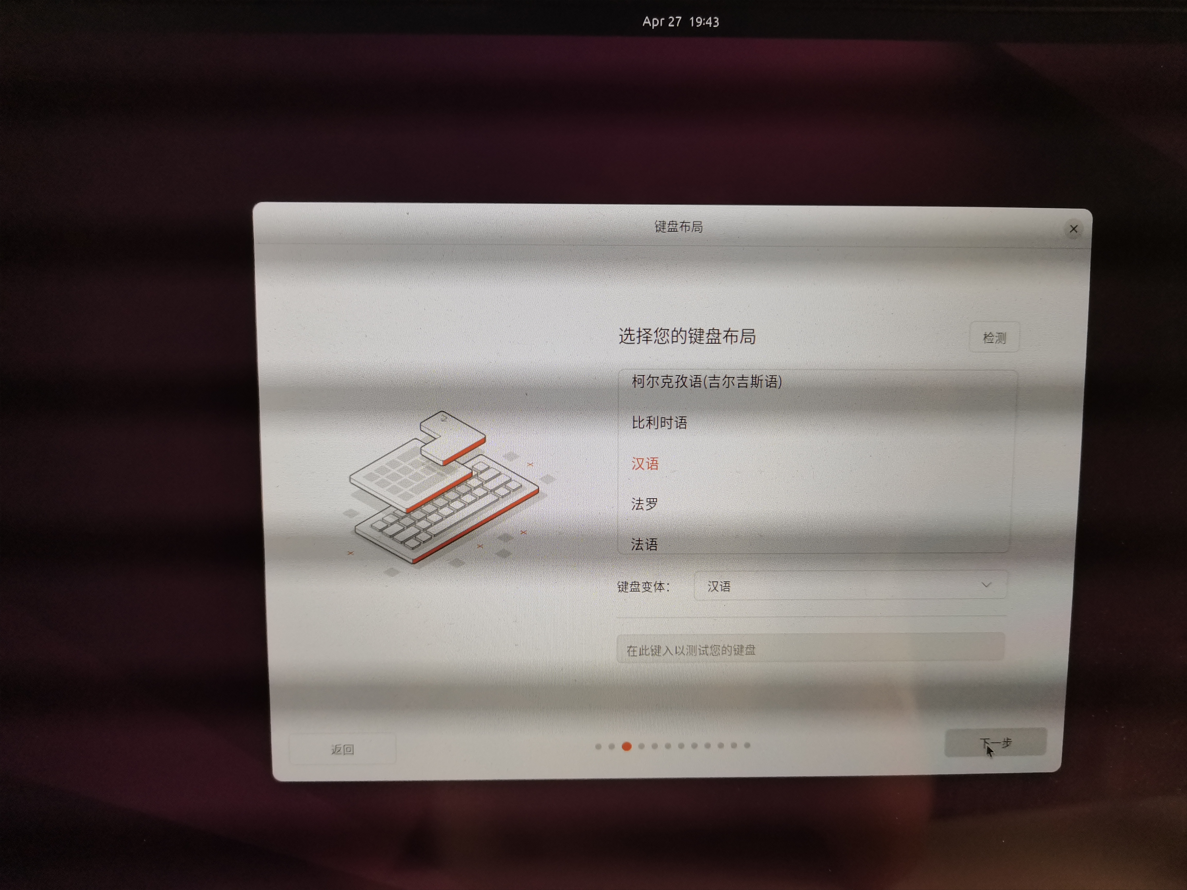
- 连接互联网:选择你的网络再连接即可,点击
下一步。

- 安装Ubuntu,选择
安装 Ubuntu,点击下一步。

- 交互安装:选择
交互安装,点击下一步。
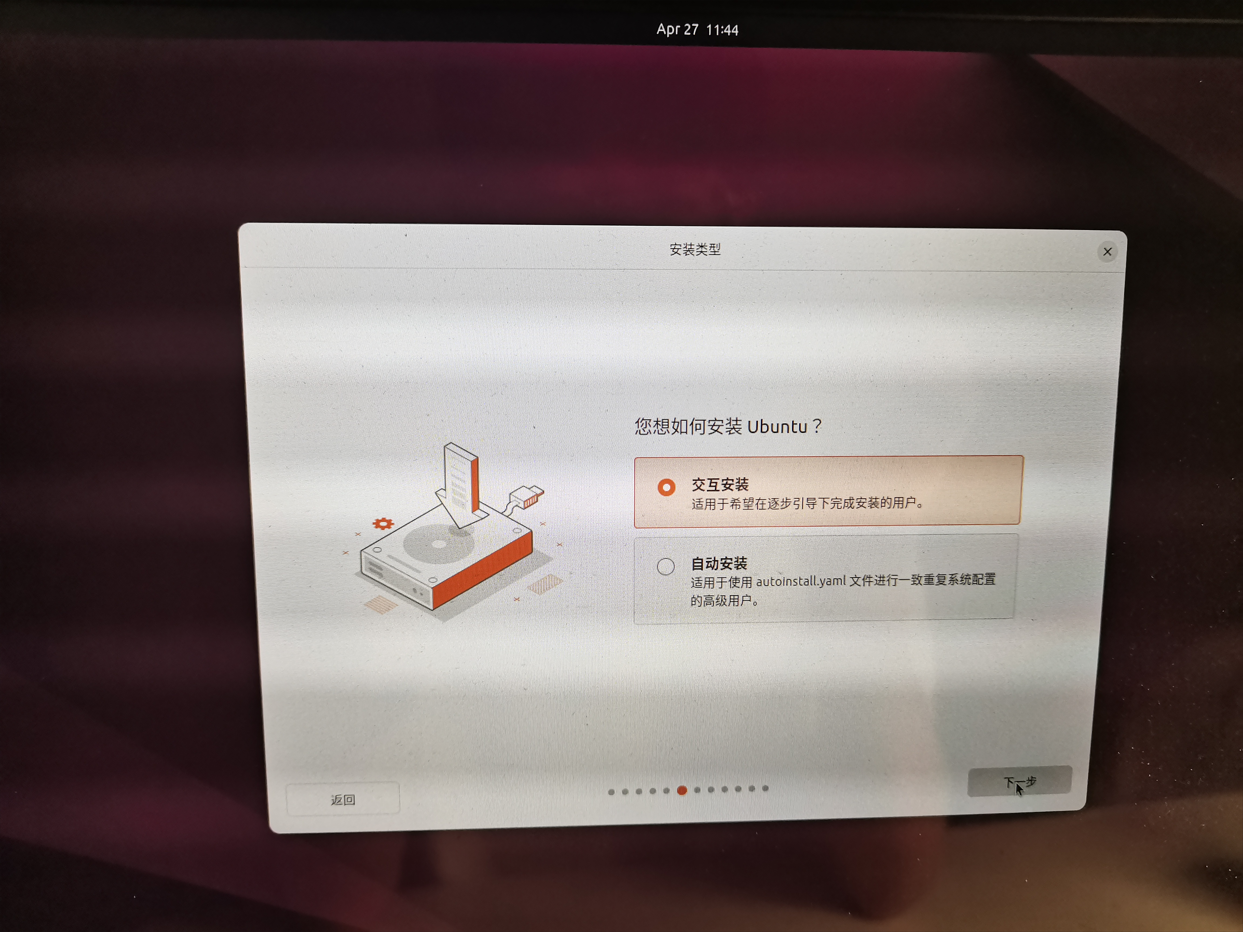
- 安装扩展:选择
扩展集合,点击下一步。
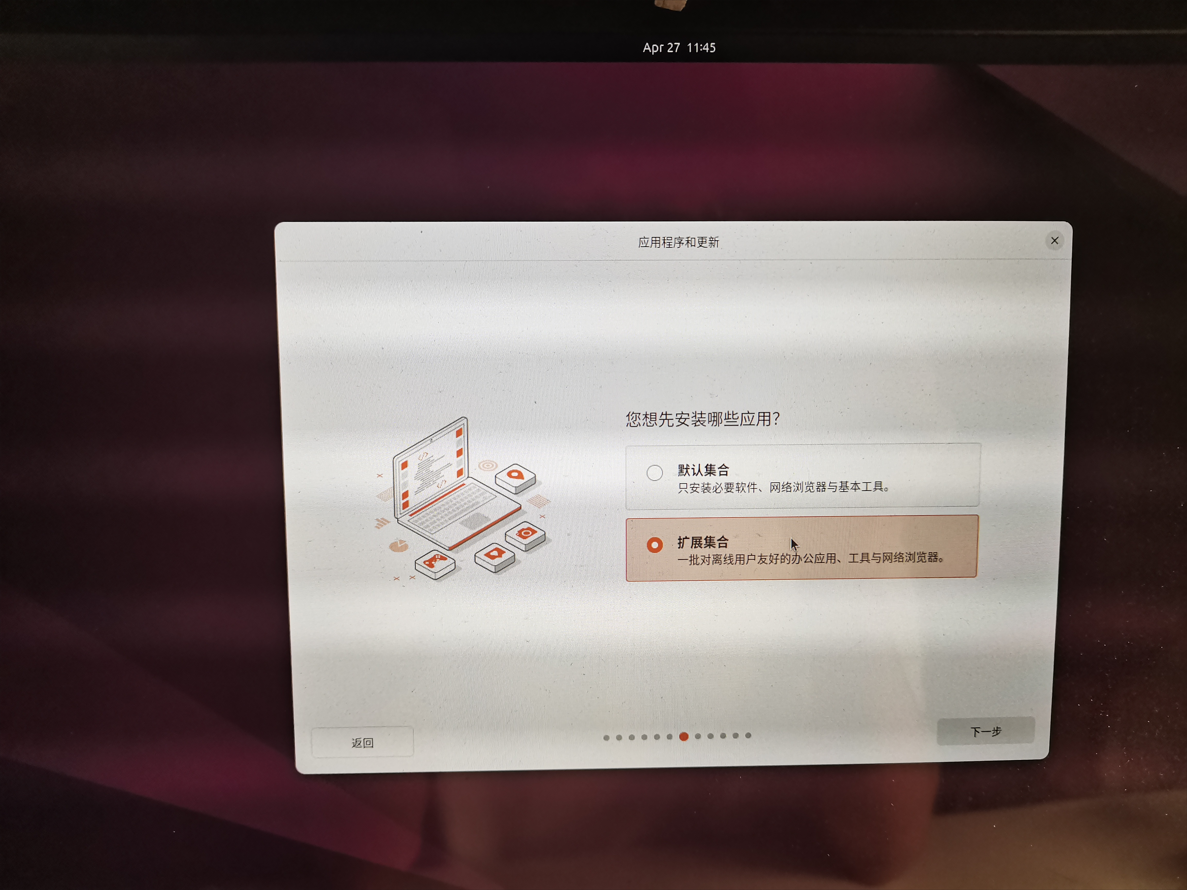
- 安装额外软件:勾选
为图像和WiFi硬件安装第三方软件、下载并安装对其他媒体格式的支持,点击下一步。
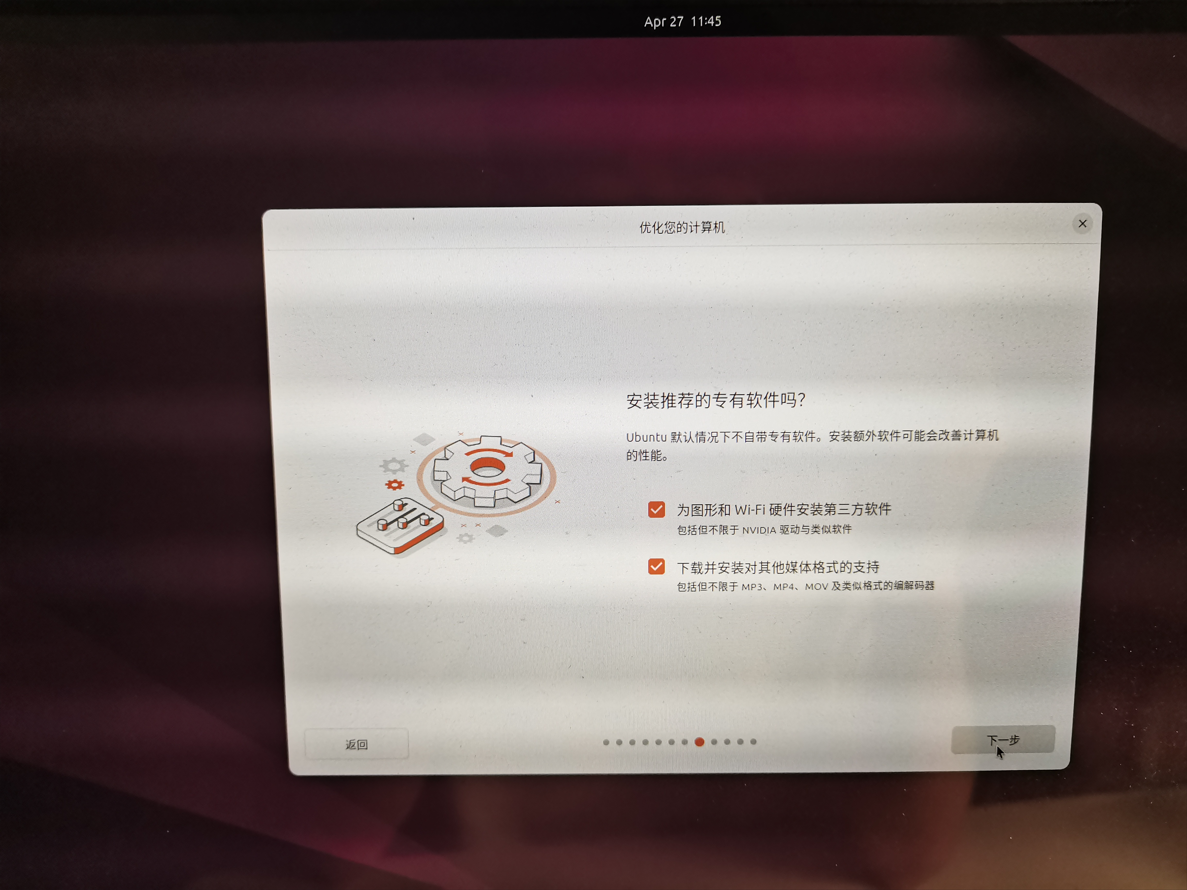
- 手动分区:选择
手动分区,点击下一步。
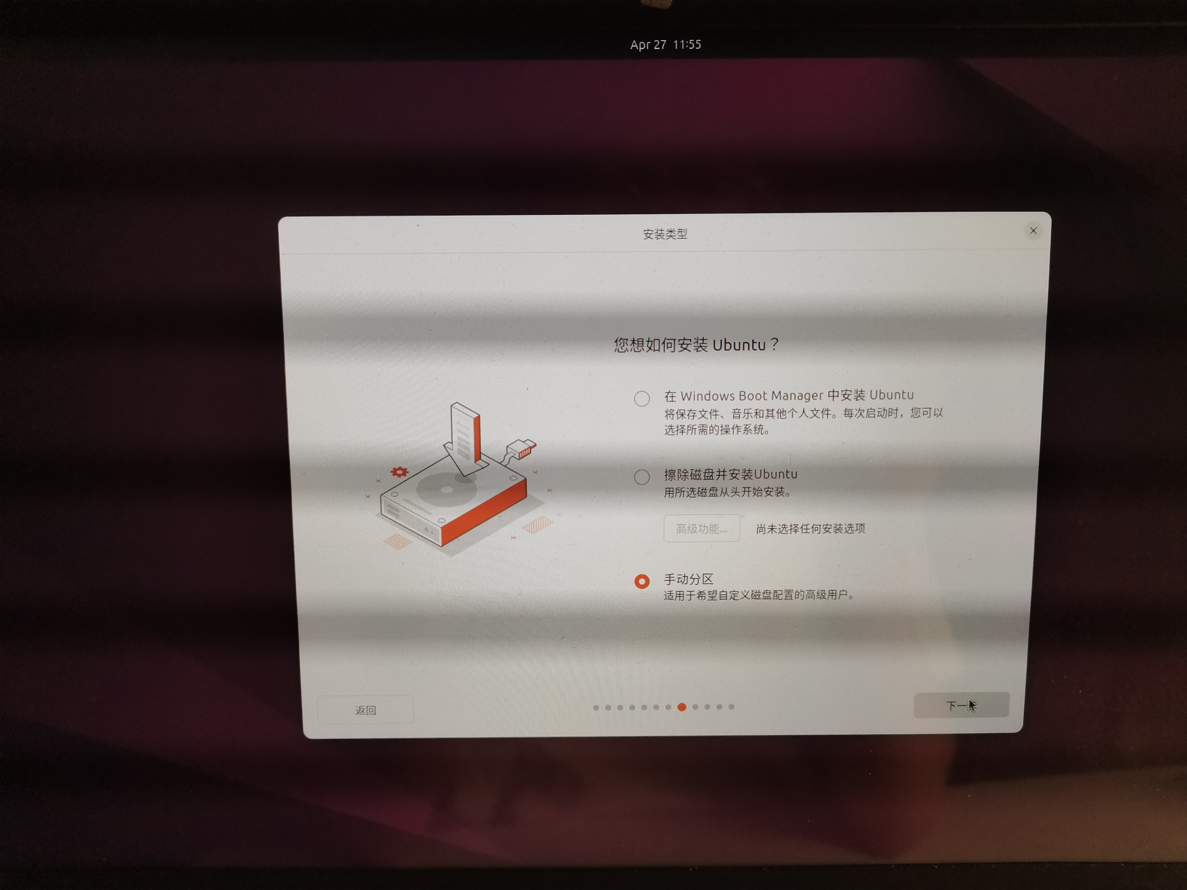
- 设置分区
- 进入手动分区页面后,选择上文中预留
300G空间所在的磁盘,我是选择nvme0n1中的322.12G剩余空间。 - 预留磁盘大小显示不一致是因为硬盘制造商和操作系统对存储容量的计算方式不同。
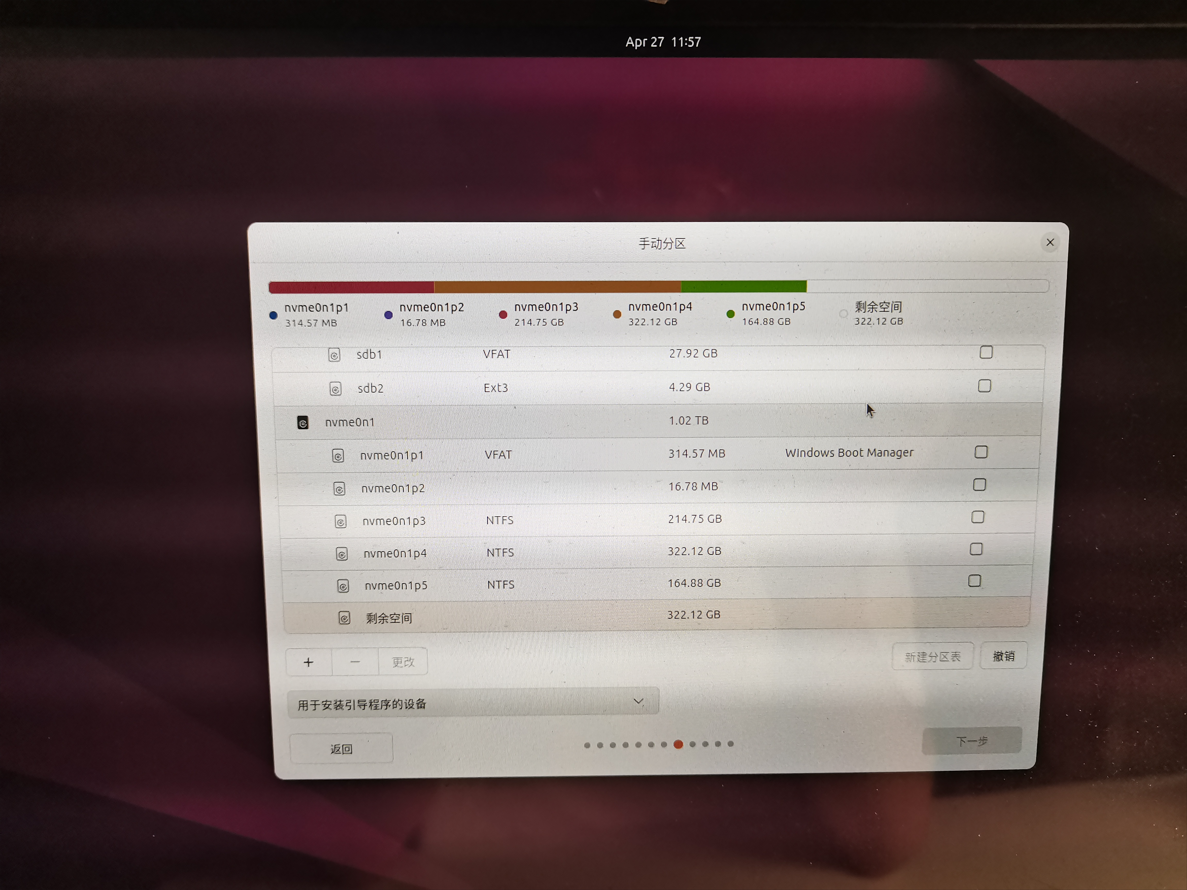
- 设置具体分区大小 -
Swap 分区:该分区用于在物理内存不足时,将一部分数据暂时转移到硬盘上的空间,以虚拟内存的形式释放物理内存空间,从而避免内存溢出。Swap分区的大小取决于系统的物理内存大小。我分配16G。-/boot 分区:该分区用于存储系统启动时所需的启动加载器(如GRUB)和内核文件。分区大小取决于内核版本的数量和大小,以及启动加载器的需求,通常为200MB—1GB。我分配1G。-/ 分区:该分区是Linux系统的主要分区,包含了系统文件和用户数据。分区大小取决于软件的安装数量和用户数据的大小。对于大多数桌面用户,分配20-25GB的空间通常是足够的。我分配80G。-/home 分区:该分区用于存储用户的个人数据,如文档、音乐、视频等。分区大小建议为磁盘剩余所有空间,以确保有足够的空间存储个人文件和文件夹。我分配磁盘剩余大小。
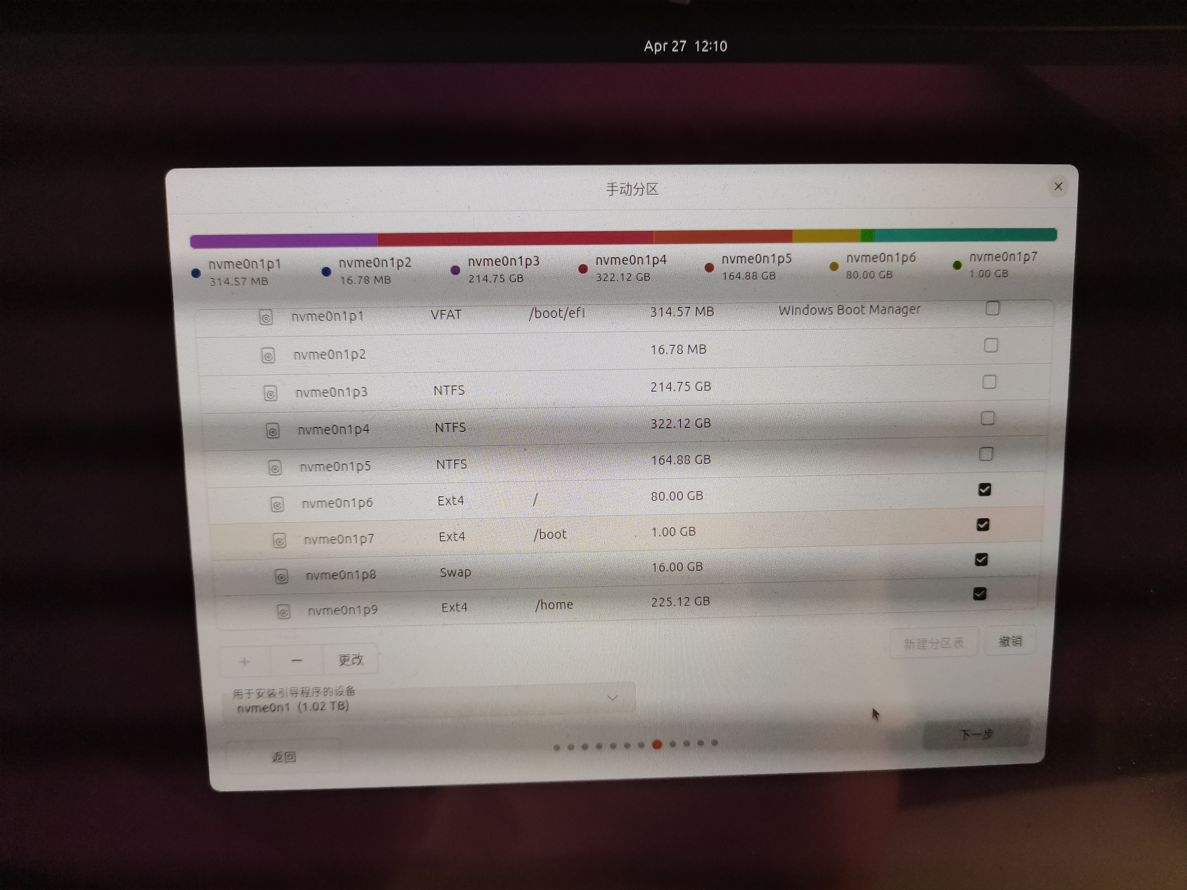
- 分区完成后,点击
下一步。
- 设置账户:设置您的账户信息,并勾选
登录时需要密码。
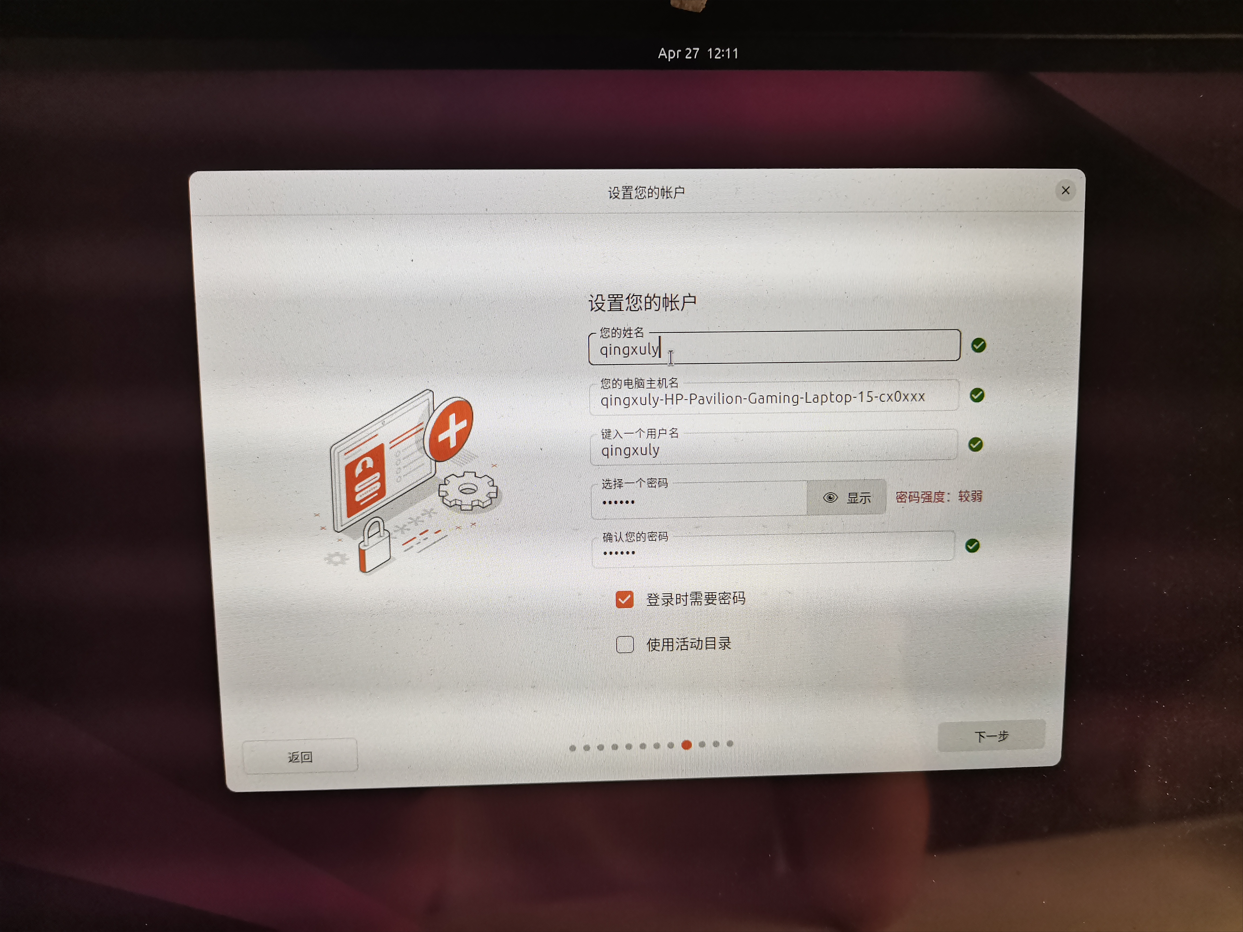
- 选择时区:保持默认
Shanghai即可。
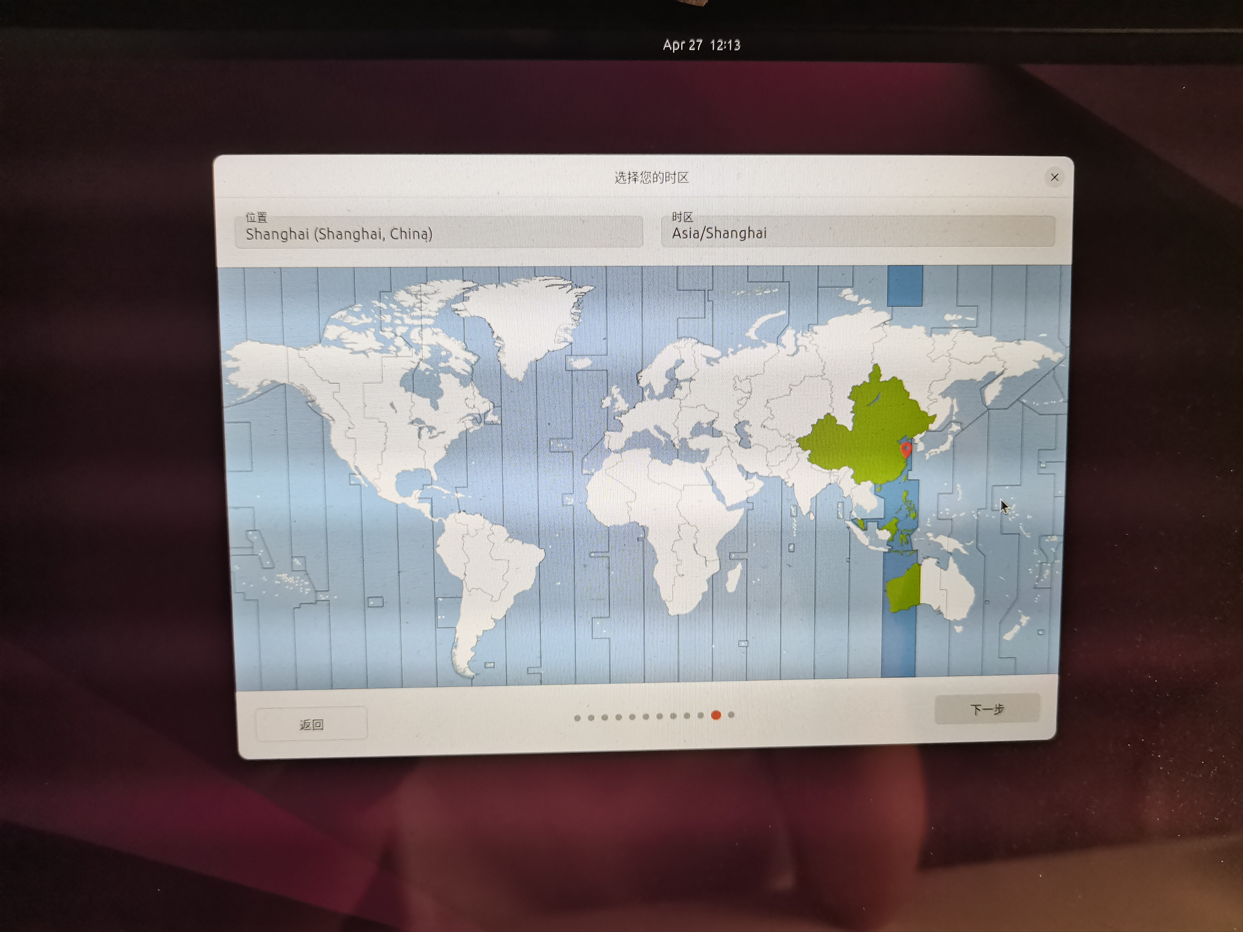
- 安装Ubuntu。
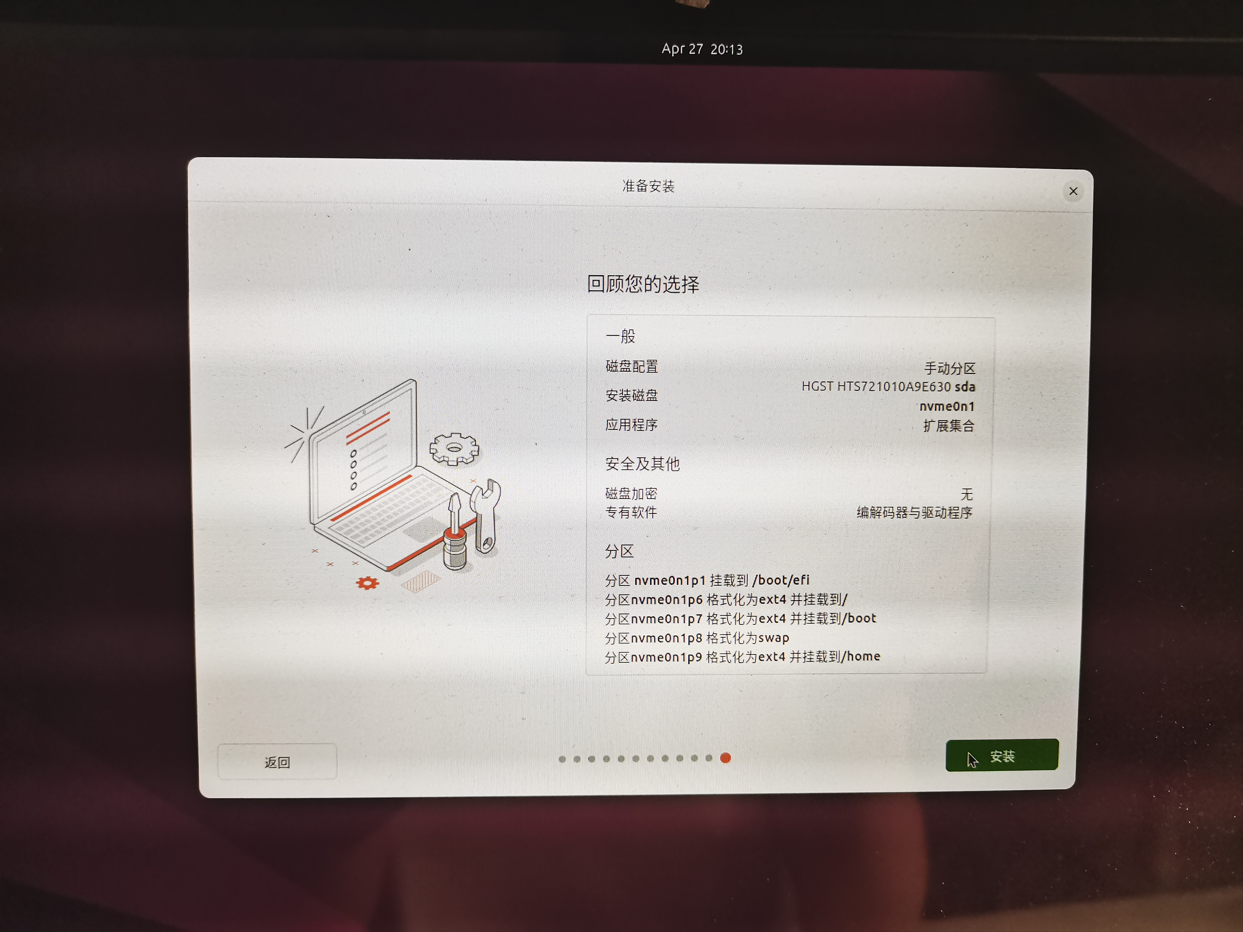
- 安装中:等待系统安装,耐心等待~
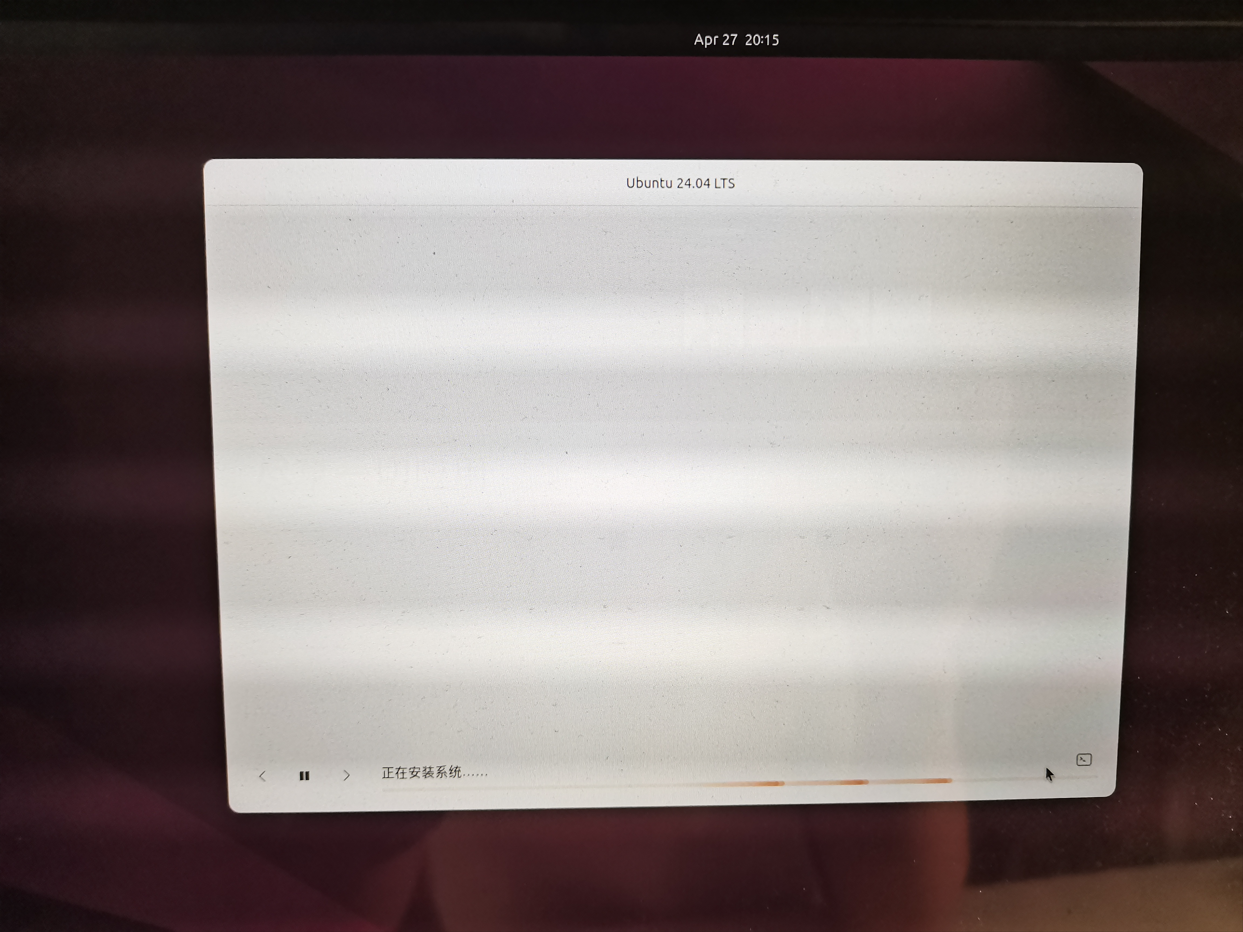
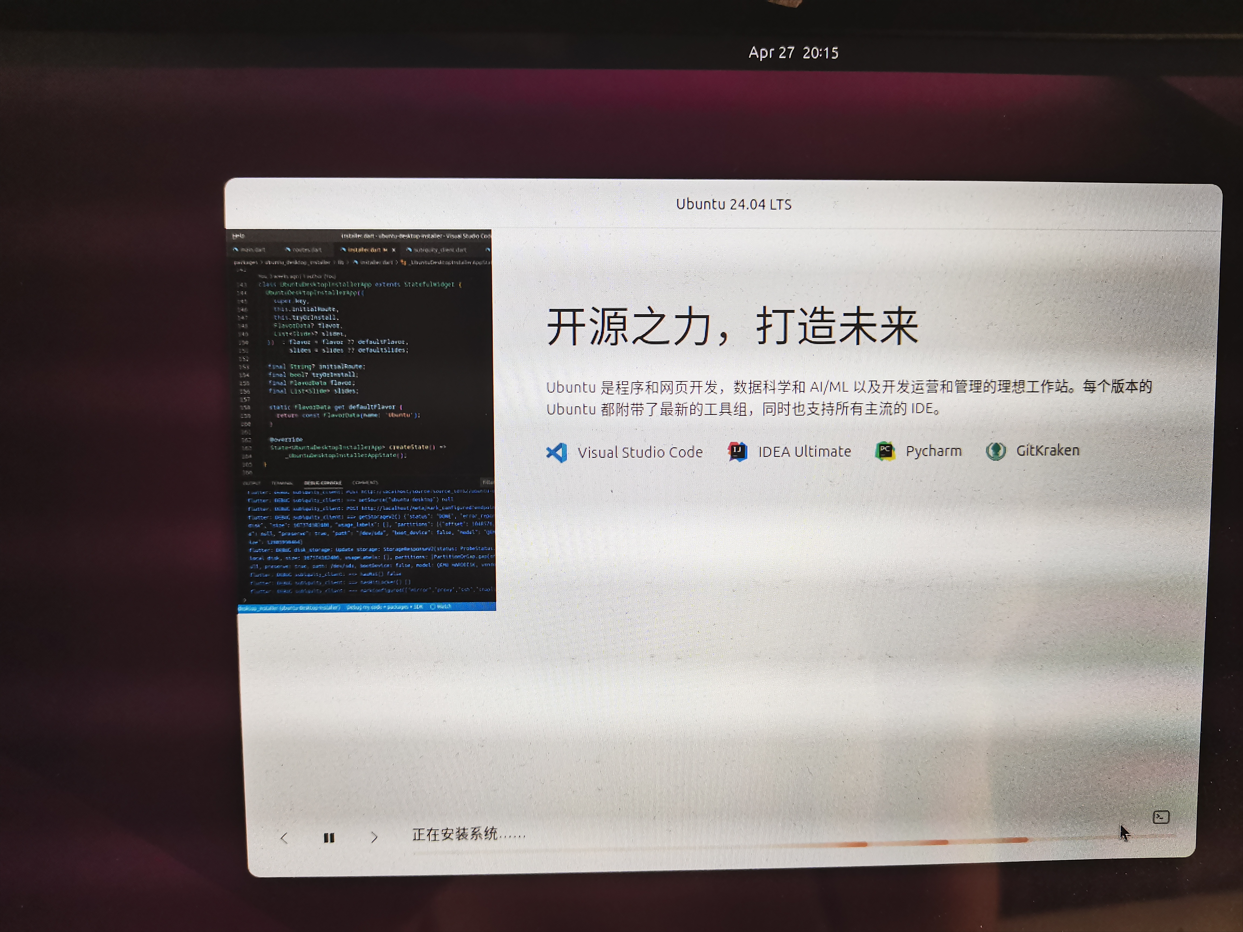
- 安装完成,点击
重启系统,完成安装。
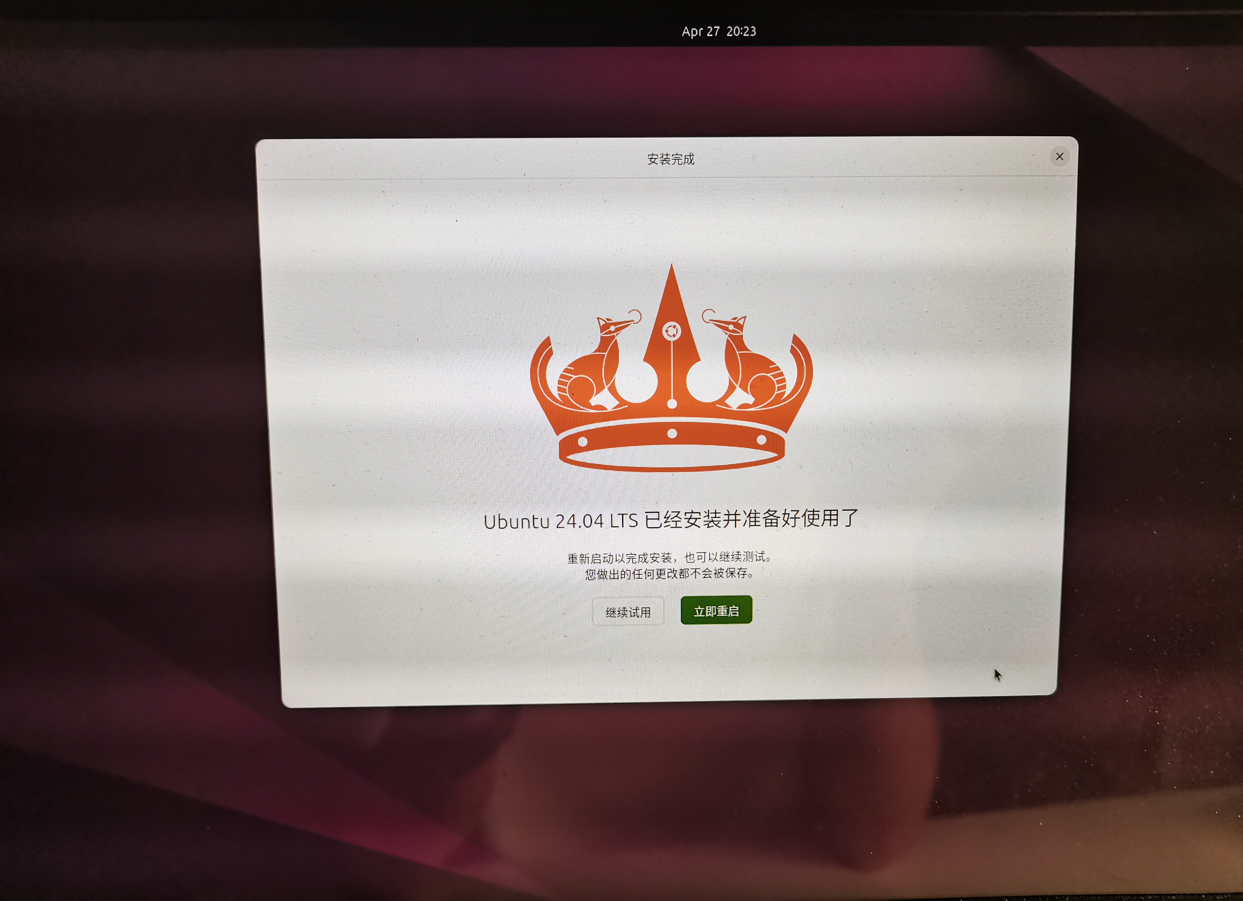
- 重启时,进入BIOS将开机顺序设置回去,接着保存设置即可;U盘可以拔出了。
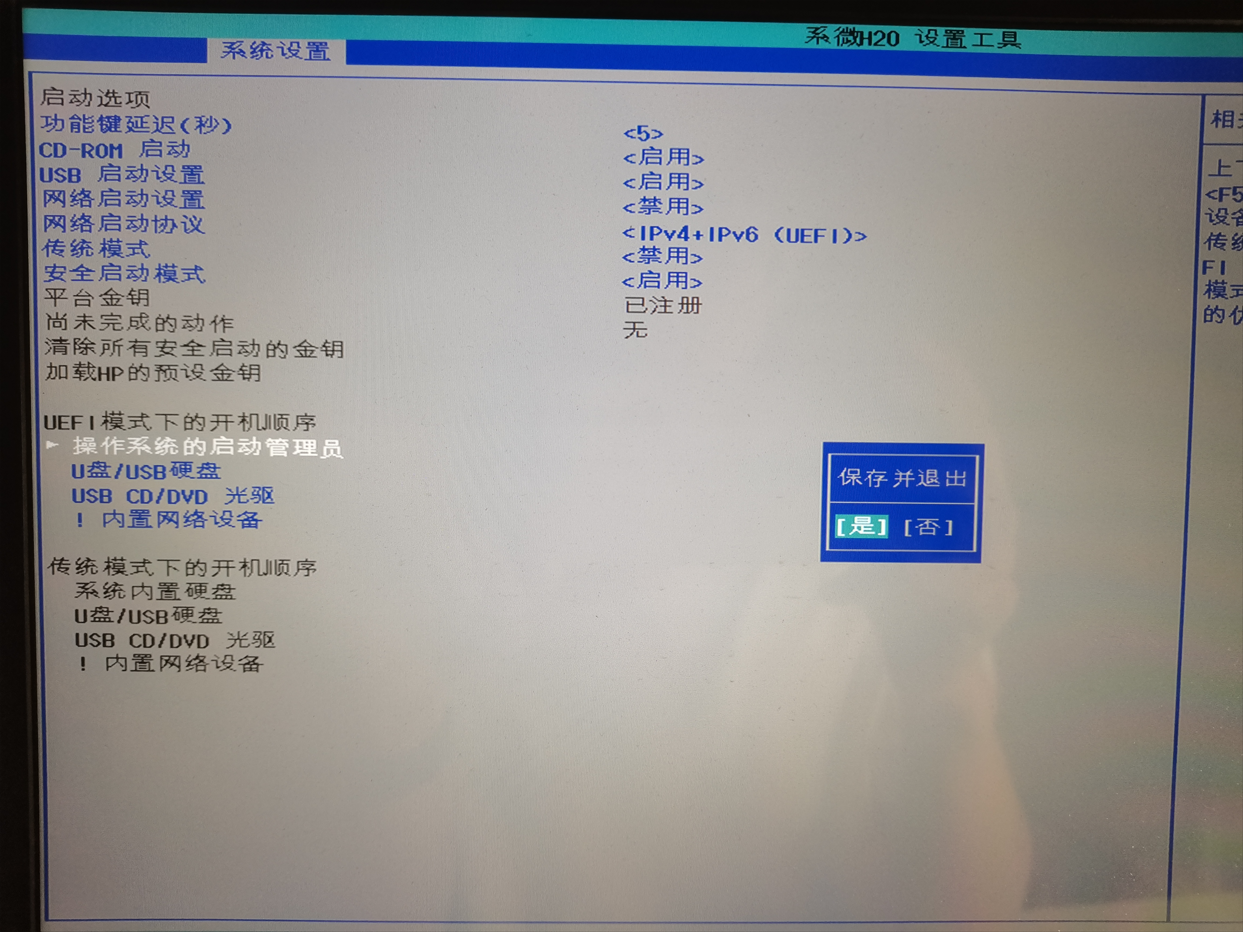
3、Windows中切换Ubuntu系统
- 开机默认进入Windows系统,打开设置中的
系统和安全。
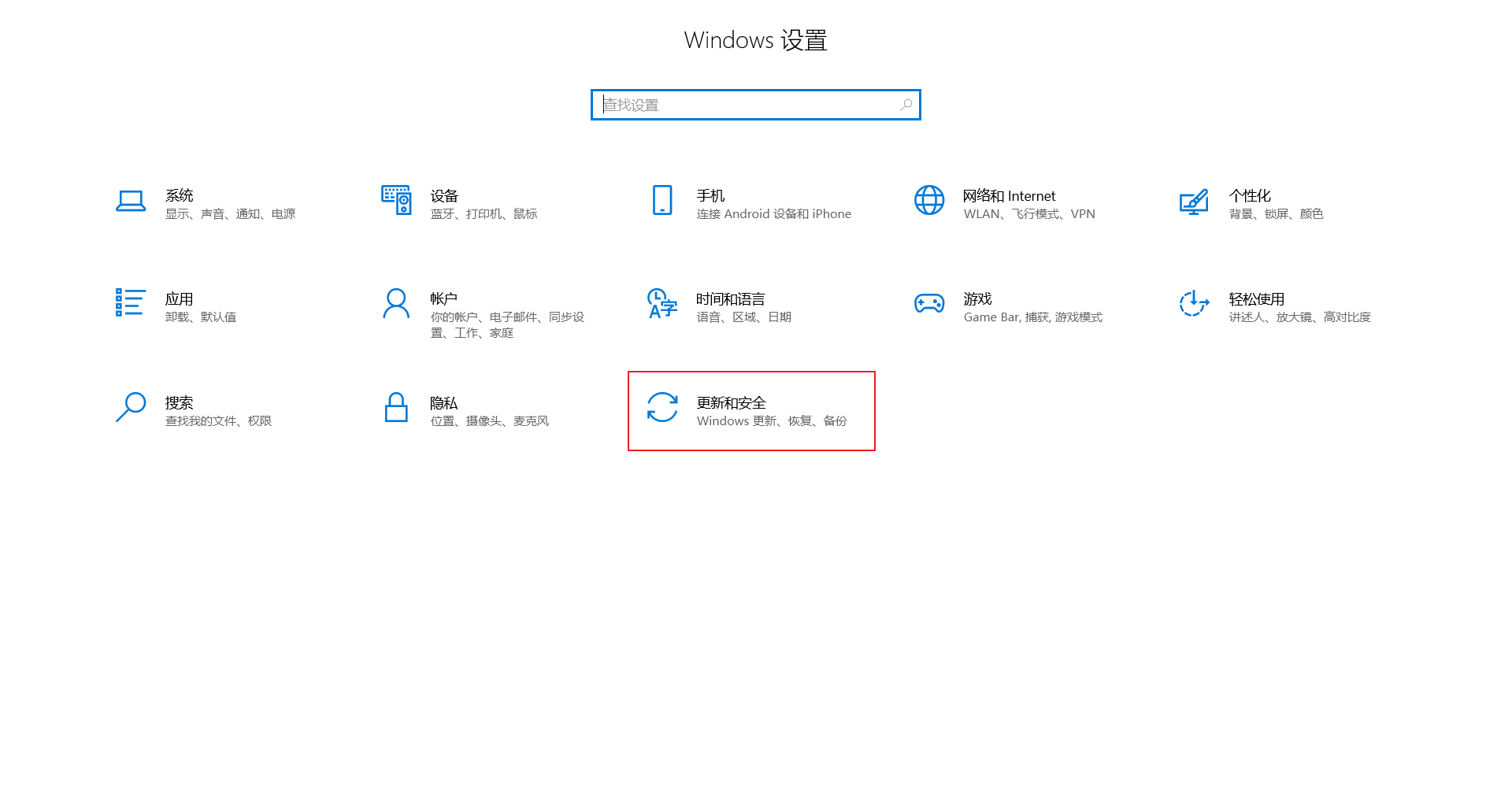
- 进入高级启动页面:选择
恢复中的立即重新启动。
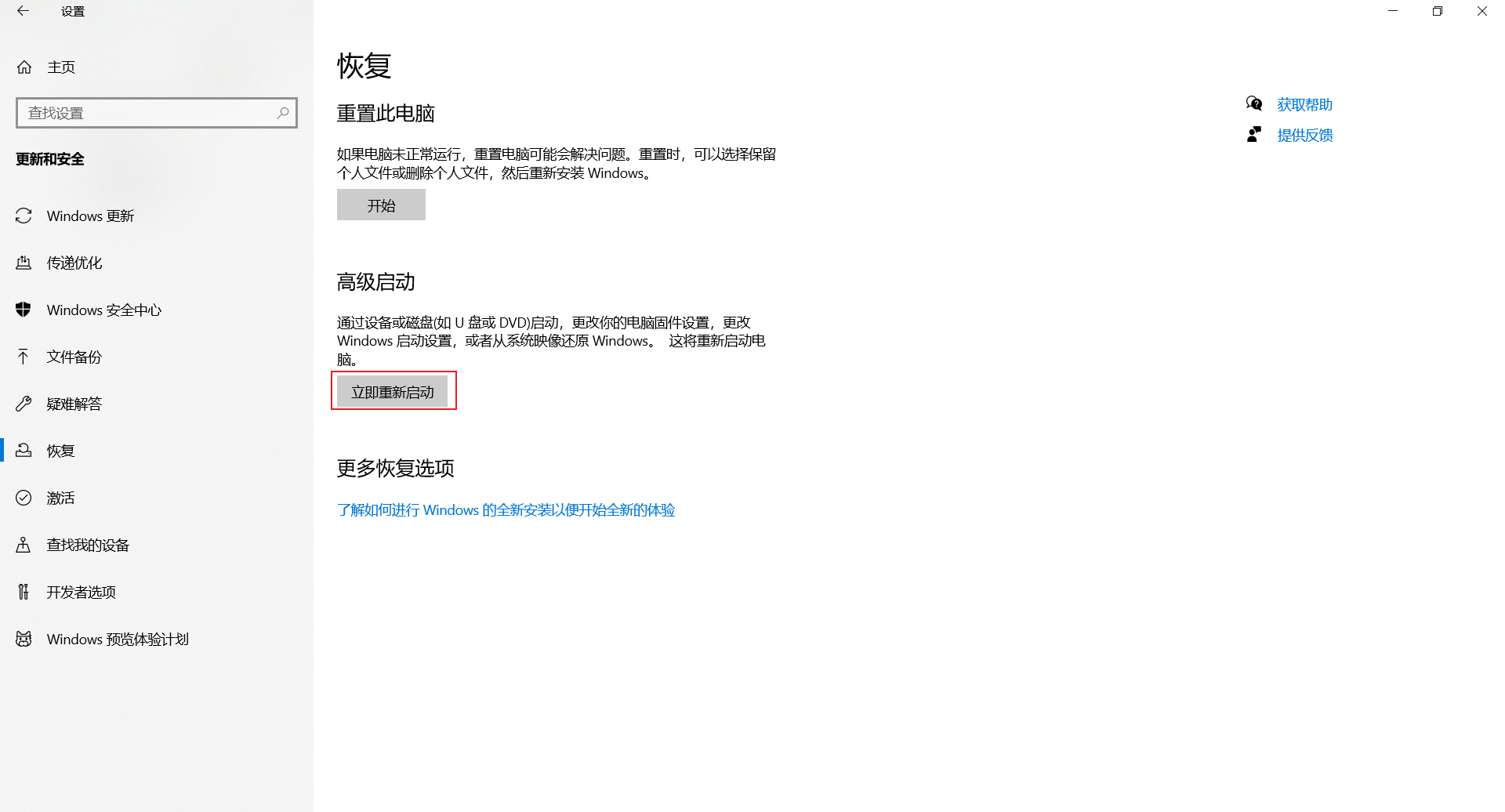
- 使用设备:点击
使用设备,进入选择设备页面。

- 进入Ubuntu系统:点击
ubuntu即可进入Ubuntu系统。
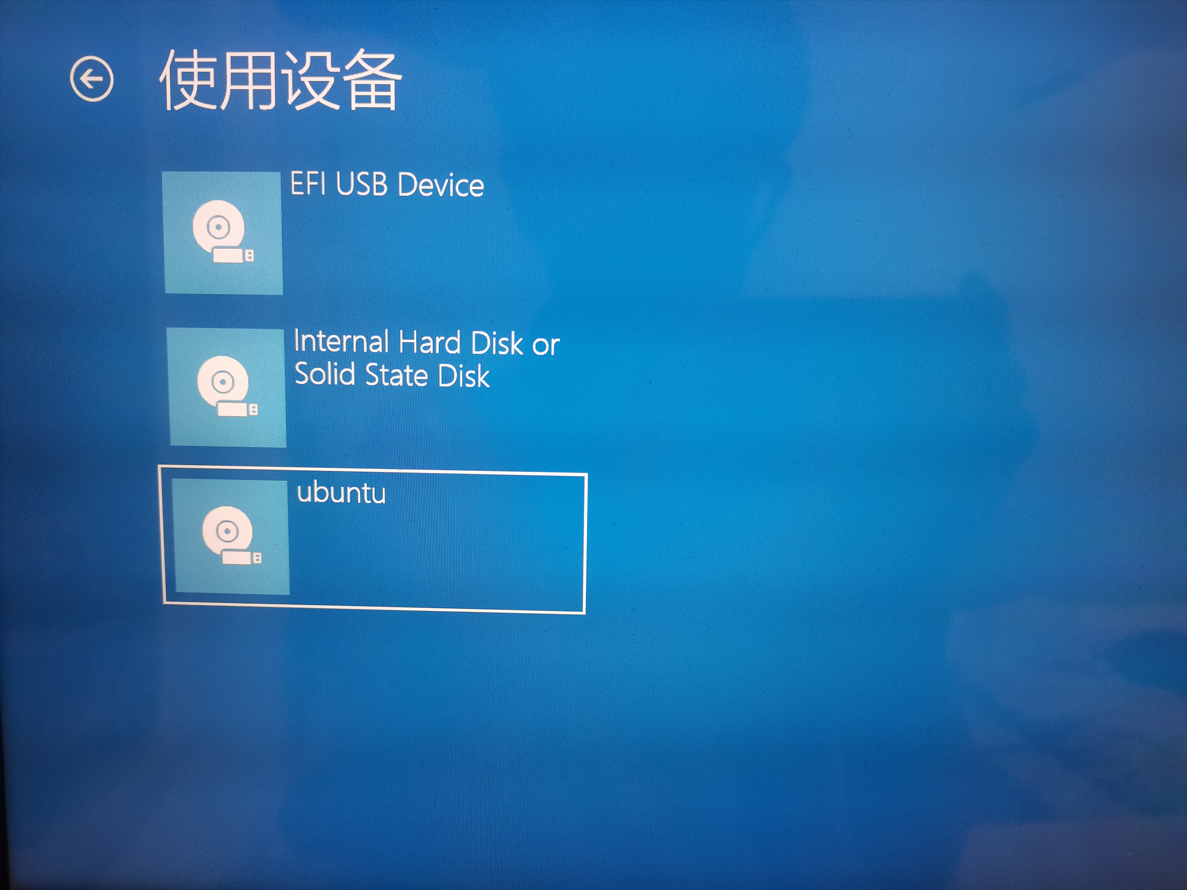
- 输入账户密码,进入Ubuntu欢迎页。
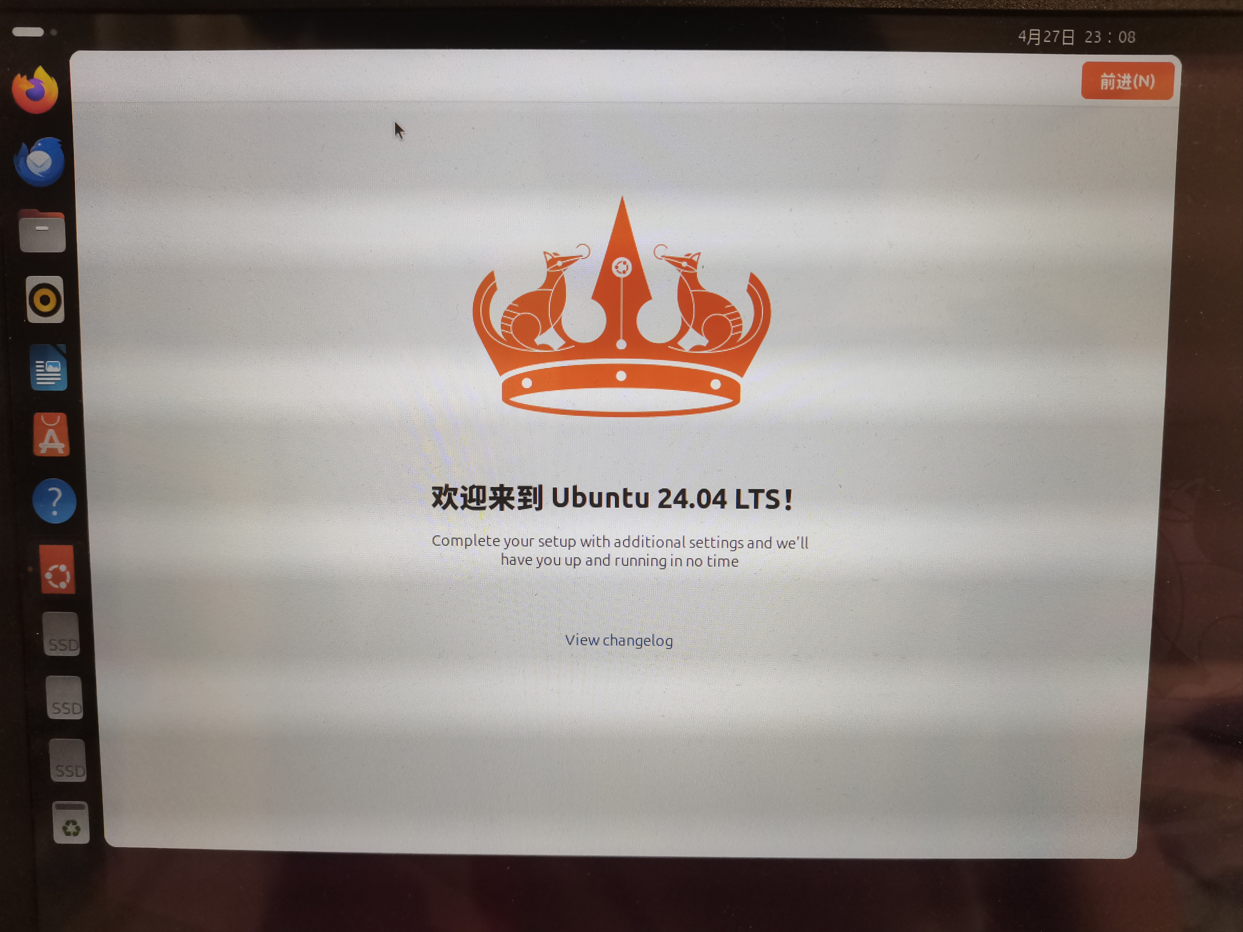
4、升级为Ubuntu Pro
长期支持的 Ubuntu 版本可享受针对主要 Ubuntu 资源库的五年标准安全维护。Ubuntu Pro 将针对主要资源库和总体资源库的这一安全维护承诺期限延至 10 年,为企业和最终用户等提供了一个巨大的安全开源软件库。个人可以在最多 5 台机器上免费使用 Ubuntu Pro。
简而言之,
Ubuntu 24.04免费升级为
UbuntuPro 24.04后可以获得由5年到10年的安全维护。
- 欢迎页点击
前进进入是否升级Ubuntu Pro的页面,勾选Enable Ubunu后点击前进。

- 勾选
Or add token manually后,接下来要获取Ubuntu Pro的Token。
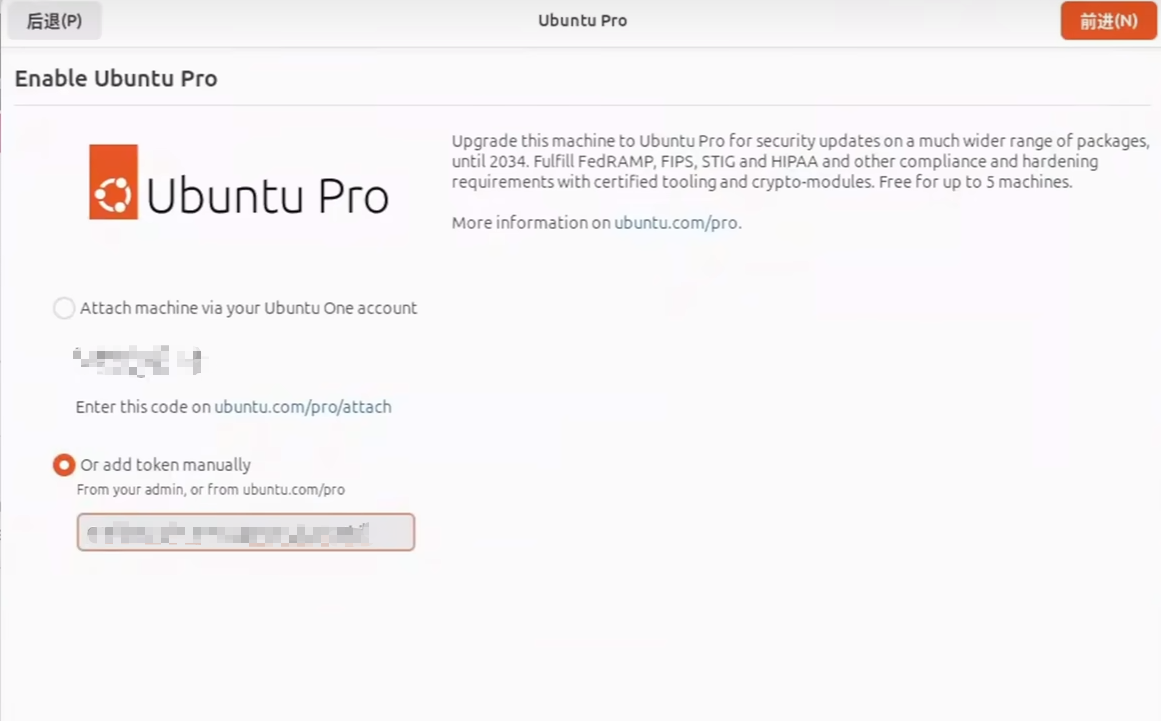
- 点击左侧
火狐浏览器,登录Ubuntu专业版官网:注册账号,登录成功后,点击立即获取Ubuntu Pro。
- 没有账号可以进入注册账号页面注册Ubuntu账号再登录。

- 勾选
Myself用于个人使用,再点击Register进入个人订阅页面。

- 获取Token:订阅页面复制
Free Personal Token中的Token。
- 如果未显示Token,手动输入网址
https://ubuntu.com/pro/dashboard。

- 回到桌面,粘贴复制的
Token后,点击前进。
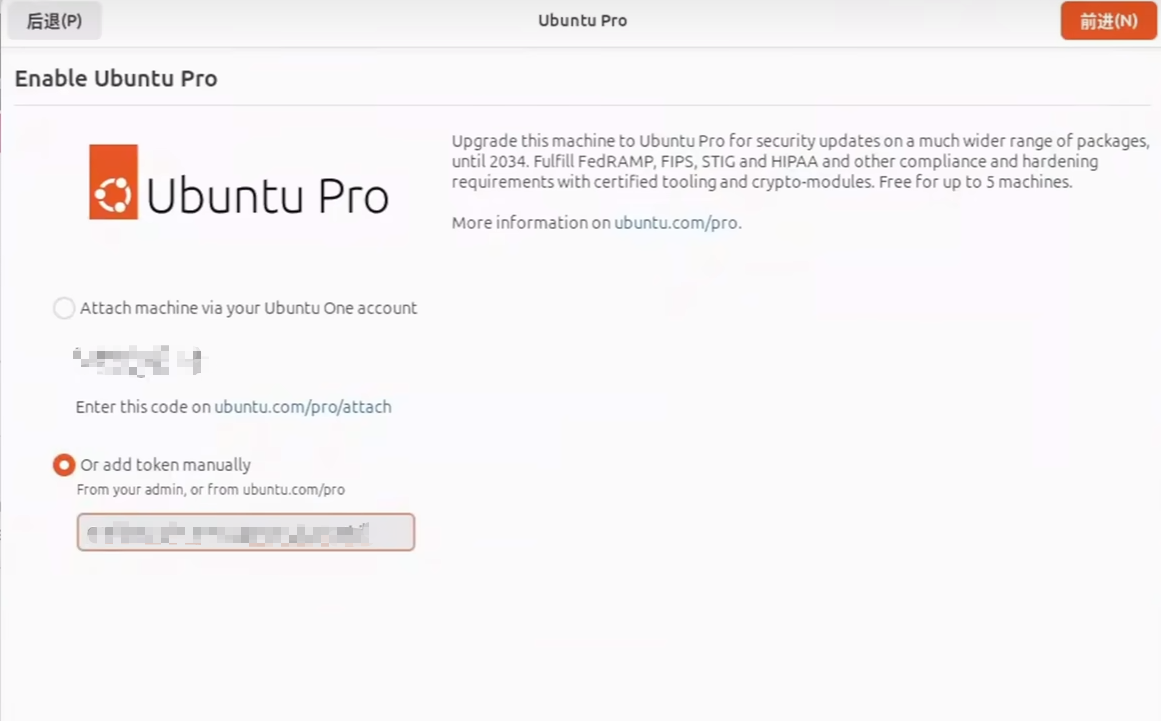
- 进入升级成功页面。
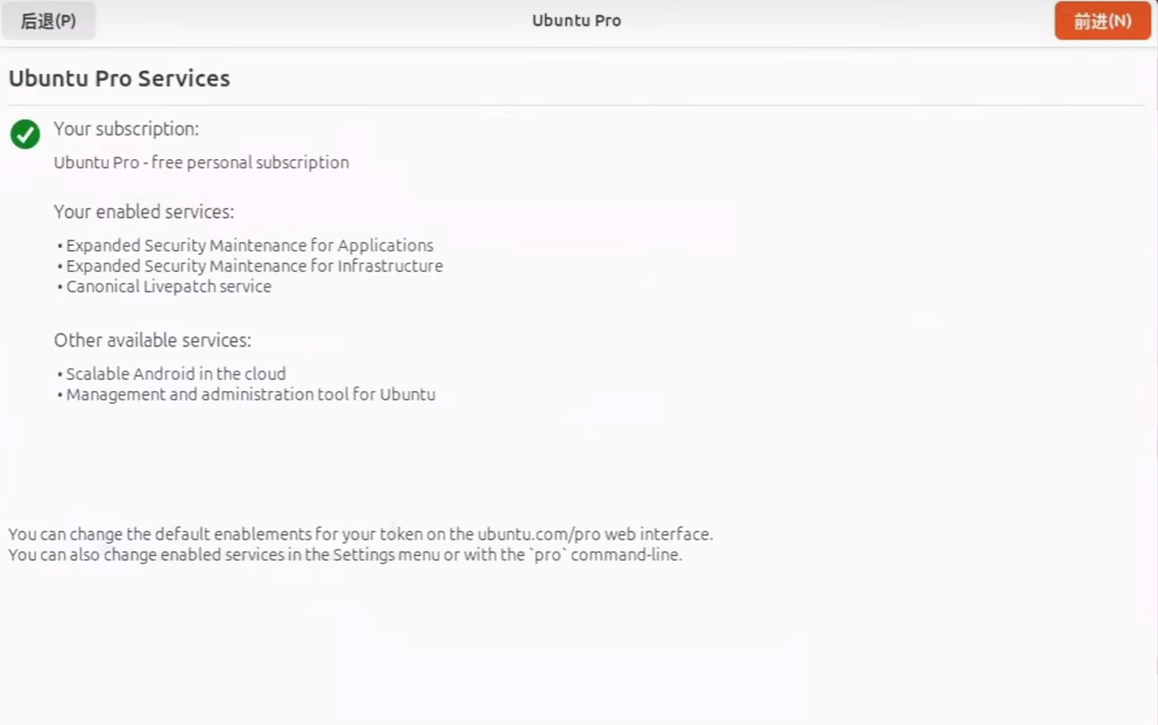
本文到此结束,如有疑问或建议,请随时留言讨论。
版权归原作者 五月行秋 所有, 如有侵权,请联系我们删除。